| Онлайн-сервисы [13] | MS Office Word [15] |
| MS Office Excel [34] | MS Office PowerPoint [32] |
| Разное [26] | Финансовые и банковские программы [3] |
| Графические редакторы [4] | ZOOM: инструкции по работе [5] |

Еще недавно учителя вручную готовили наглядные материалы: оставшиеся с советских времен устарели и обветшали, а новых не было — образование финансировалось плохо. Но дела поправились, власти стали вливать деньги в школы, а школы — закупать компьютерное оборудование. Но, как это часто бывает, оборудование есть, а вот работать на нем умеют не все. Мы сделали подборку семи вещей, которые должен уметь делать каждый учитель.
 09.06.2017
09.06.2017

Сегодня у большинства учителей есть смартфоны с установленной системой Android, а значит, проблема переноса контактов со старого телефона на новый облегчается. Это особенно актуально для тех, у кого много контактов и переносить их вручную затруднительно. В этой статье мы рассмотрим, как перенести контакты через Google Контакты.
 30.05.2017
30.05.2017

Сегодня даже на электронную почту обычного человека приходит множество писем: рассылки, уведомления от сайтов, письма от друзей и коллег, что и говорить о корпоративной почте: клиентам, коллеги и партнеры могут присылать сотни писем в день. Как не утонуть в этих письмах и успевать всем быстро и полноценно отвечать? Как не пропустить важную информацию и скрыть менее важную? Об этом — наша статья.
 18.05.2017
18.05.2017
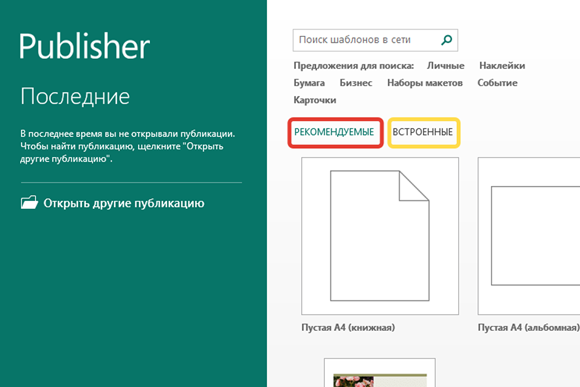
Открытки, брошюры, календари, каталоги, бюллетени, визитки — лишь малая часть из того, что можно сделать с помощью Publisher и затем распечатать на принтере. В этой статье мы расскажем об основных возможностях Publisher.
 15.05.2017
15.05.2017

Технологический прием «Анимированные паззлы» — один из примеров использования анимации в мультимедийных презентациях. При создании презентации с использованием данного приема можно использовать готовые шаблоны паззлов, которые есть в сети Интернет. Мы рассмотрим способ создания паззлов из изображения в PowerPoint с помощью полилиний. (А ранее рассмотрели способы: с помощью пересечения объектов, с помощью заливки фона).
 15.05.2017
15.05.2017
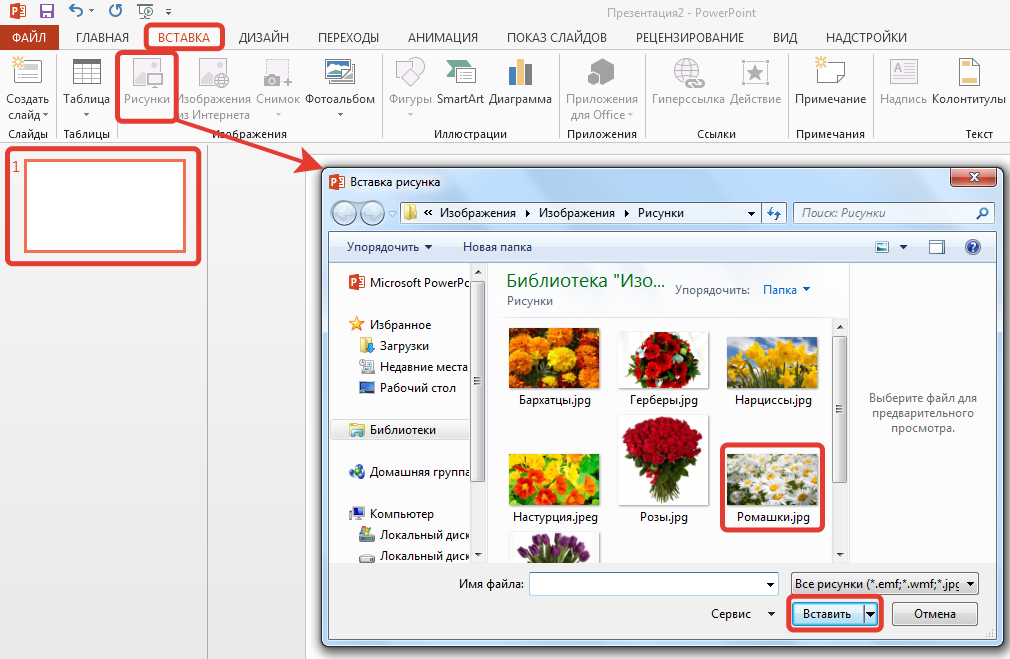
При создании презентации с использованием этого приема можно использовать готовые шаблоны паззлов, которые есть в сети интернет. Мы рассмотрим способ создания собственных паззлов из изображений с помощью заливки фона и сохранения кусочков паззлов в формате png. Первый способ создания собственных паззлов в презентациях смотрите здесь.
 14.03.2017
14.03.2017
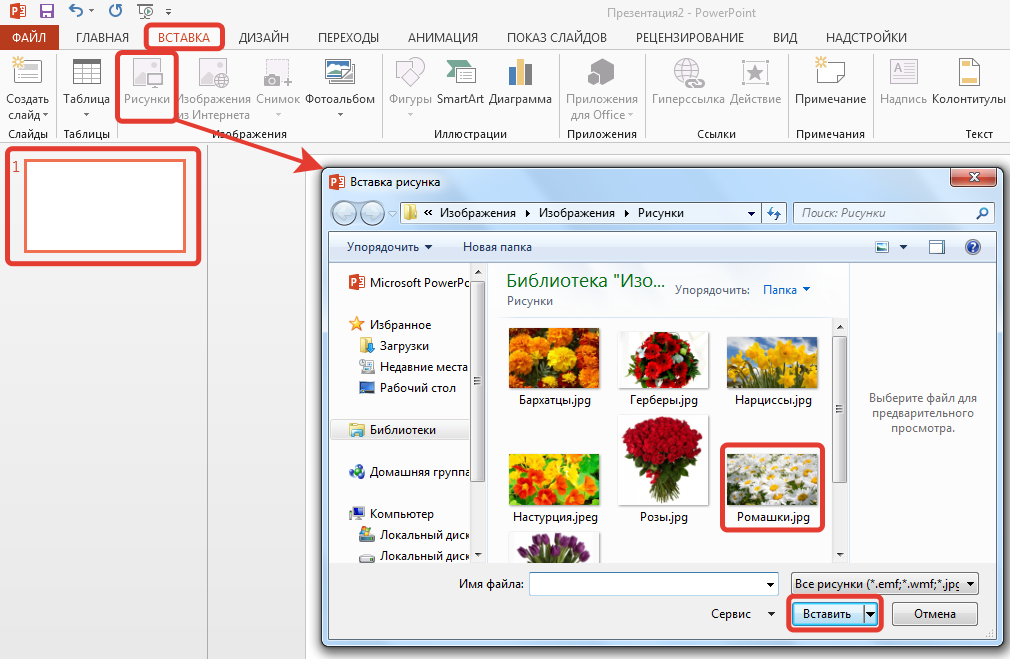
Технологический прием «Анимированные пазлы» — один из примеров использования анимации в мультимедийных презентациях. При создании презентации с использованием данного приема можно использовать готовые шаблоны пазлов, которые есть в сети интернет. Рассмотрим способ создания пазлов из изображений с помощью пересечения объектов.
 10.03.2017
10.03.2017

Зачастую в презентации необходимо поменять местами слайды, которые уже полностью готовы и выставлены в определенной последовательности. Рассмотрим несколько способов изменения порядка слайдов.
 27.02.2017
27.02.2017
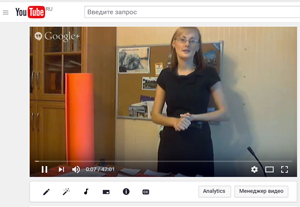
Многие преподаватели и администраторы ОУ задумываются о том, как, во-первых, записать свой урок с экрана или камеры, и, второе, как можно вести трансляции в интернете для широкой общественности, по типу вебинаров. И для записи экрана, и для ведения вебинаров есть ряд дорогостоящих сервисов и программ, однако мы хотим рассмотреть бесплатные возможности записи видеоуроков и онлайн-вещаний. Эта статья расскажет, как организовать онлайн родительское собрание, совещание, методическое объединение, вебинар или вещание урока.
 22.11.2016
22.11.2016
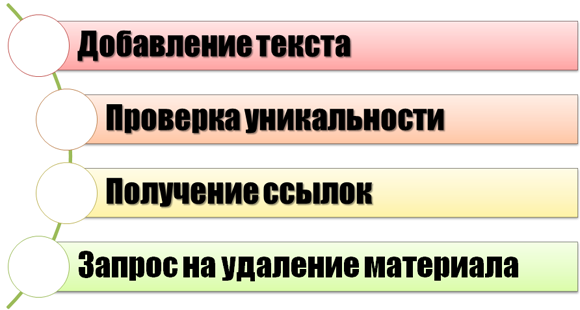
Беда современного рунета в том, что все публикуют что угодно и где угодно. Порой свою статью, материалы для которой ты собирал несколько месяцев, можно увидеть на других сайтах, причем, у них указаны новые «авторы» и эти «авторы» получили сертификаты о публикации, а, возможно, и стимулирующие выплаты и баллы для аттестации. Как бороться с копированием своих статей? Об этом — в нашей статье.
 19.10.2016
19.10.2016
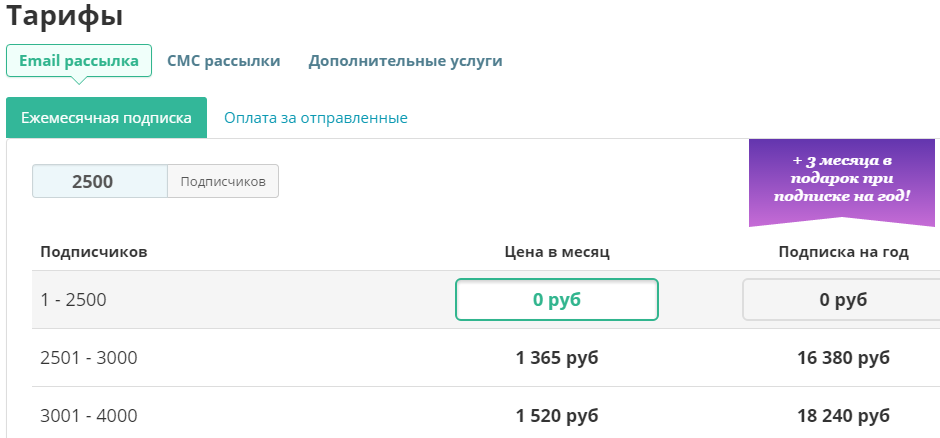
В прошлой статье мы говорили о том, что рассылку делать стоит, сегодня давайте поговорим о том, как ее сделать и где. Для отправки массовых рассылок существуют специальные сервисы: как отечественные, так и иностранные. Они отличаются по качеству предоставляемых услуг, по стоимости, но суть их одна — автор создает список рассылки, пишет письмо, а затем сервис доставляет это письмо получателям.
 12.10.2016
12.10.2016
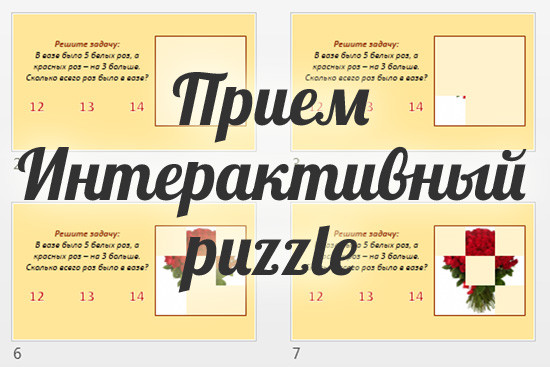
Сегодня мы хотим рассказать о еще одном интересном способе использования анимации в презентациях — приеме интерактивный паззл. Суть этого интерактивного приема в следующем: изображение делится на прямоугольные части, при выполнении заданий постепенно появляется (отображается) очередной кусочек. На последнем слайде мы получаем полное изображение — паззл собран.
 26.09.2016
26.09.2016
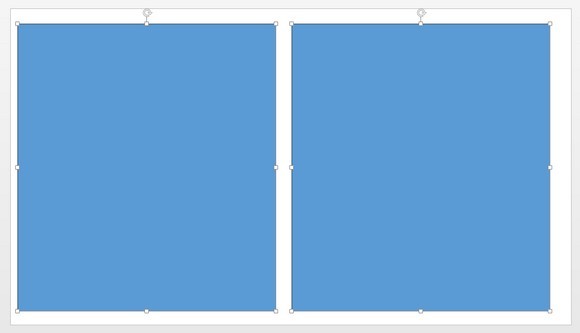
Технологический прием «Волшебная труба» — один из примеров использования анимации в мультимедийных презентациях. Суть приема в том, что при клике по заданию происходит его перемещение через «волшебную трубу», при этом правильный ответ становится видимым. Данный прием эффективен при устном счете в математике, при заучивании иностранных слов, для применения правил написания приставок, корней и окончаний в русском языке и т.д.
 25.09.2016
25.09.2016

Технологический прием «Интерактивная раскраска» — еще один из примеров использования анимации в презентации. Рассмотрим второй способ создания раскраски в программе. Суть данного способа заключается в том, что дано черно-белое изображение, после выполнения задания это изображение становится цветным. На следующем слайде находится новое черно-белое изображение и т.д. Прием эффективен при устном счете, для проверки правописания слов в русском языке, при заучивании иностранных слов, при решении математических задач и т.д.
 25.09.2016
25.09.2016
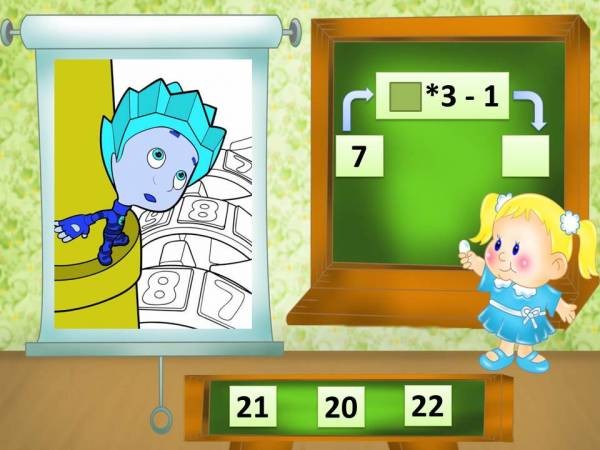
Технологический прием «Интерактивная раскраска» — еще один из примеров использования анимации в презентации. Суть приема можно описать следующим образом: дано контурное изображение (раскраска) и после выполнения задания часть этого изображения окрашивается. После выполнения всех заданий мы получаем цветной рисунок. Прием эффективен при устном счете, для проверки правописания слов в русском языке, при заучивании иностранных слов, при решении математических задач и т.д.
 25.09.2016
25.09.2016
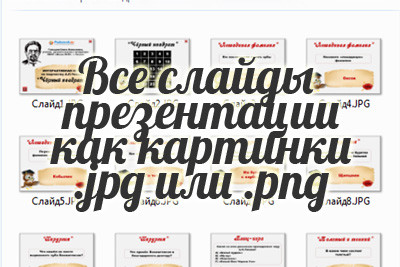
Иногда бывают ситуации, когда нужно все слайды или один слайд презентации сохранить как изображение. Можно, конечно, делать скриншот каждого слайда и вставлять в графический редактор, однако есть гораздо более простой способ во всех версиях PowerPoint. Об этом — наша статья.
 23.09.2016
23.09.2016

Сотрудники Pedsovet.su часто сталкиваются с ситуацией, когда автор выслал нам к публикации презентацию или иной мультимедийный продукт, в нем есть изображения, однако не указаны источники этих изображений или они указаны некорректно. На вопрос «Почему так произошло» авторы отвечают, что презентацию делали давно, изображения уже были скопированы, а вот их источники забыли сохранить, и теперь возможности указать источники нет. На самом деле, теперь есть возможность восстановить источники иллюстраций, даже если это не было сделано сразу. Об этом наша статья.
 23.09.2016
23.09.2016
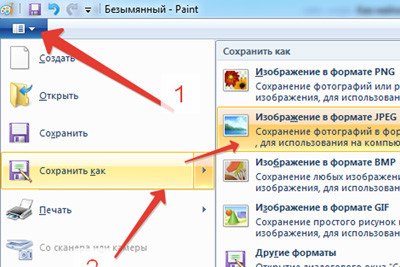
Что делать, если изображение вставлено на слайд презентации, а мы хотим получить его в виде графического файла в формате .jpg или .png, чтобы в дальнейшем как-то использовать только это изображение.
 23.09.2016
23.09.2016
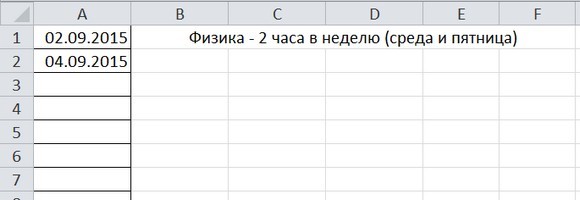
Многие из нас сталкиваются с проблемой расстановки дат, используют для этого обычные календари и медленно вписывают нужные даты в КТП. Давайте рассмотрим способ расстановки дат с помощью программы Excel.
 01.09.2016
01.09.2016
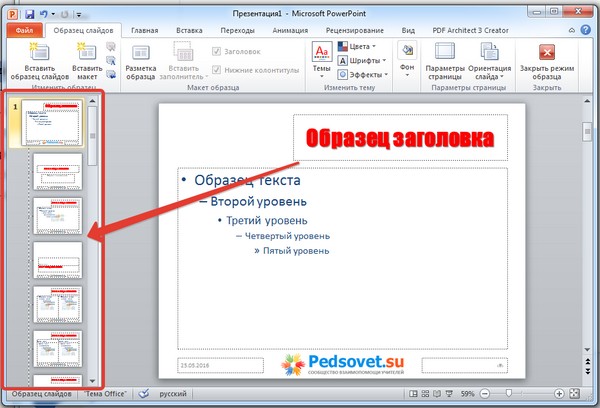
То, о чем пойдет речь в статье, очень легко использовать, но этом мало кто знает, а потому тратит на создание презентаций больше времени, чем стоило бы. Как вы создаете новый слайд презентации? Дублируете уже имеющийся или создаете с нуля? Статистика нашего сайта говорит, что не менее 20% авторов презентаций пользуются вторым способом, а из-за этого получаются сдвиги, скачки при переходе от слайда к слайду. Как их избежать?
 25.05.2016
25.05.2016
